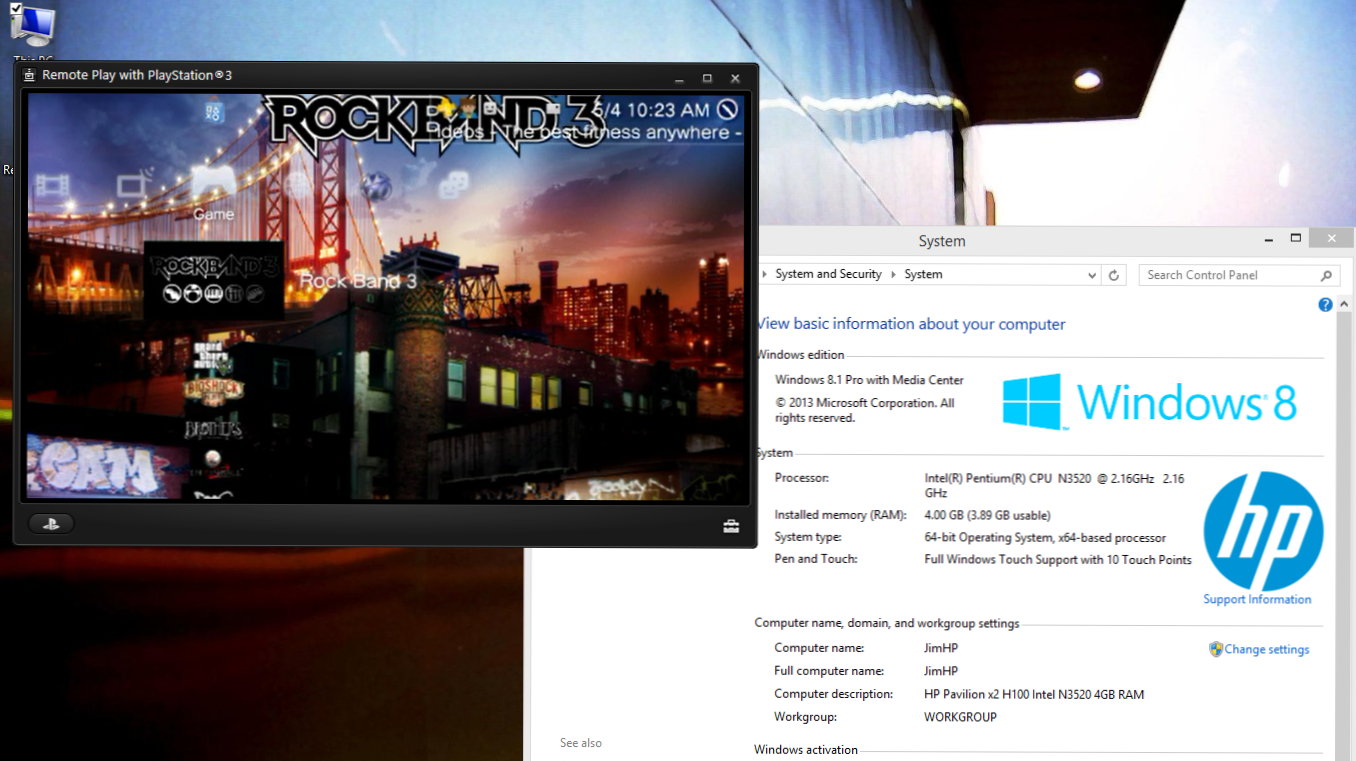
Cette recette est destinée aux utilisateurs de Playstation3 / PS3 qui souhaitent utiliser les fonctionnalités de lecture à distance sur leur PS3. Normalement, Sony permet aux ordinateurs portables de marque Vaio de se connecter à la PS3 via la lecture à distance. Avec l’aide de 2 fichiers patchés de PSDevWiki, nous pouvons utiliser le logiciel Remote Play sur n’importe quel PC doté d’une carte réseau sans fil. (mis à jour le 03/04/2014)
Crédit à
NTAuthority pour le correctif ancien, correctif qui ne fonctionne pas, et les développeurs PSDevWiki pour le nouveau correctif. Le micrologiciel PS3 3.30+ est requis.

Exigences:
-Playstation 3 (original ou Slim) avec firmware 3.30 ou supérieur (testé au plus tard le 04/04/2014)
-PC / ordinateur portable sous Windows 7 ou Windows 8(32bit / 64bit) et Adaptateur WiFi
- Droits d'administrateur complets avec un compte d'utilisateur Windows sur PC / ordinateur portable
-Les deux appareils sur le même réseau
Logiciel:
-Logiciel de lecture à distance v1.1.0.15070 (téléchargez de Sony ici)
-Dlls et EXE corrigés v 1.1.0.15070 (téléchargement depuis le site PS3Wiki)
-Alternative MediaFire hébergé Télécharger les deux fichiers (ici)
Instructions:
1. Téléchargez le fichier d'installation (EP0000248680.exe) et les fichiers .rar corrigés (remoteplay 1.1 patch.rar)
2. Exécutez le fichier d'installation EP0000248680.exe et une fois terminé, cliquez sur terminer.
3. Extrayez les fichiers rar corrigés à l’aide de 7zip (gratuit et excellent!) Ou de l’application que vous possédez. Nous devons maintenant copier ces fichiers dans le dossier Program Files de la lecture à distance (système d'exploitation 32 bits: c: \ programmes \ sony \ lecture à distance avec Playstation 3 \ ou système d'exploitation 64 bits: C: \ fichiers de programme (x86) \ sony \ play à distance avec playstation 3 \). Si des autorisations d’administration sont demandées, cliquez sur Continuer (c.-à-d. ordinateurs Windows 8).
4. Enfin, nous pouvons maintenant lancer la lecture à distance en utilisant le fichier exe patché que nous avons copié: rmp_launcher.exe . Cela lancera le logiciel Remote Play et à son tour l'assistant de couplage initial.
Nous voudrons créer un raccourci vers rmp_launcher.exe car nous devons exécuter ce programme de lancement à chaque fois que nous utilisons Remote Play pour contourner la vérification matérielle de Vaio mise par Sony dans le logiciel Remote Play. Cliquez simplement avec le bouton droit sur le fichier rmp_launcher.exe, puis choisissez Envoyer à> Bureau. Cela met un raccourci directement sur notre bureau que nous pouvons renommer et même changer l’icône. Personnellement, je le déplace dans le dossier C: \ programdata \ microsoft \ windows \ start menu \ programs afin qu'il soit disponible pour tous les comptes d'utilisateurs via le menu Démarrer.
Je supprime également le raccourci créé par le programme d'installation car il lance directement VRP.exe et vous renvoie cette erreur.

Si vous utilisez un ordinateur de bureau avec une connexion réseau filaire, vous besoin d'un adaptateur sans fil externe connecté à la paire initiale. Cependant, une fois que vous avez jumelé votre PS3 et votre ordinateur de bureau; vous n'aurez plus besoin de l'adaptateur.
5. Parcourez l'assistant d'installation. Vous voudrez avoir votre PS3 et votre PC sur le même réseau pour ce jumelage initial. Sur votre PS3, accédez à Réglages > Jeu à distance > Enregistrer un appareil pour commencer l'appariement.


6. Espérons que, une fois que vous aurez terminé avec l'Assistant, vous devriez être connecté à votre PS3!
Démo vidéo sur youtube:
*
Certains se demandent probablement: «Qu'est-ce que la lecture à distance?” La lecture à distance vous permet d’accéder à distance au XMB de votre PS3 et à certains contenus. Il était initialement utilisé avec des PSP, mais a été étendu pour fonctionner avec des téléphones Sony Ericsson et des ordinateurs portables Sony Vaio spécifiques. Des informations plus détaillées peuvent être trouvées sur le site officiel de Playstation.
-Quand vous quittez l'application Remote Play sur votre PC, vous pouvez choisir d'éteindre la PS3 ou de la laisser en mode de lecture à distance. Vous pouvez également modifier les paramètres de la PS3 pour lui permettre de sortir du mode veille au démarrage de la lecture à distance. La lecture à distance utilise le port 9293; vous devrez peut-être transférer ce port sur votre routeur et l'ouvrir dans votre pare-feu.

Matériel testé sur: Ordinateur HP Pavilion 11t-h100 x2 sous Windows 8.1 Pro 64 bits et PS3 Slim fonctionnant sous un microprogramme 4.55, daté du 4/4/2014


